Уграђени Ви-Фи у матичној плочи Шта је то и зашто је то потребно, како да укључим, слабу сигнал и спорну брзину

- 5082
- 454
- Moses Grimes
Уграђени Ви-Фи у матичној плочи: Шта је то и зашто је потребно, како да га укључите, слабу сигнал и спорој брзини
У овом чланку ћу разговарати о матичним плочама са уграђеним Ви-Фи модулом. На примеру мог рачунара показаћу шта је то и како то функционише. Сазнајте где да преузмете управљачки програм и како да га инсталирате, како да омогућите уграђени Ви-Фи у системској јединици и повежите се на Ви-Фи мрежу. Размотрите решења неких проблема. То су углавном проблеми са слабим сигналом и спором брзином везе.
Ако је све једноставно и разумљиво са лаптопима, јер сваки модел има уграђени бежични модул кроз који оперирају Ви-Фи и Блуетоотх, затим са повезивањем обичних рачунара (системских јединица) на Ви-Фи) све је мало другачије. Постоје матичне плоче са уграђеним бежичним модулом, али постоји без бежичног модула. Погледао сам у једној популарној интернет продавници, а око половине свих матичних плоча, који су сада продате, имају уграђени Ви-Фи. Без подршке Ви-Фи-у, углавном буџета, јефтиних матичних плоча. Али пре неколико година, чак и скупе матичне плоче могу бити без Ви-Фи подршке. А сада постоје такви модели, али постоје неки од њих.
Шта је матична плоча са уграђеним Ви-Фи-ом и зашто је то потребно?
Све је врло једноставно. Постоје две опције:
- Рачунар је инсталирао матичну плочу у којој је већ изграђен Ви-Фи модул. То значи да се рачунар може повезати са Ви-Фи мрежама без додатних адаптера. Попут лаптопа или телефона. Саставио рачунар, укључио га и Ви-Фи одмах функционише.
- У матичној плочи нема уграђеног Ви-Фи-а. Да бисте повезали таквог рачунара на бежичне мреже, потребан вам је спољни или унутрашњи Ви-Фи адаптер.
Постоји Ви-Фи подршка или не, можете да учите од карактеристика матичне плоче. Или са самог имена. На пример, имам АСУС Туф Гаминг Б560-Плус (Ви-Фи). Као што видите, име има "Ви-Фи". Понекад је тамо наведени стандард подржаног Ви-Фи-а: АЦ или АКС. На пример: ГИГАБИТЕ Б760 ДС3Х АКС ДДР4. Ви-Фи стандард, који је подржан, такође је назначен и у карактеристикама. У основи, све матичне плоче су сада уз подршку Ви-Фи 5 (802).11ац) или Ви-Фи 6 (802.11ак). И према томе, они подржавају опсег од 5 ГХз. Нисам нашао моделе са подршком само Ви-Фи 4 (802).11н) и распон 2.4 ГХз. Више детаља можете прочитати о модусима рада Ви-Фи мреже Б / Г / Н / АЦ / АКС.
На материнској плочи Ви-Фи модул је обично покривен, а два конектора за повезивање Ви-Фи антене налазе се на задњој плочи система системске јединице са матичне плоче. Постоји чак и Ви-Фи 6 натписа.

Сама бежични интернет је обично укључен. Имам га даљински.

Антена можда неће бити удаљена, већ и обична. Као на Ви-Фи рутеру. То већ зависи од модела матичне плоче.
У мојој матичној плочи инсталиран је Интел Ви-Фи 6 АКС201 160 МХз Цхип (по члану Линк са решењима за проблеме са подацима као адаптер). Дакле, приказује се у диспечеру уређаја мог рачунара:

У оперативним системима Виндовс 11, Адаптер је интегрисан Ви-Фи почео одмах да функционише након што је монтирао системску јединицу и инсталиран оперативни систем.
Боље уграђени Ви-Фи или одвојени адаптер?
Ако одаберете само матичну плочу, препоручујем да купим модел са уграђеним Ви-Фи-у. Избор међу таквим моделима је веома велик. Ово је згодније, не морате ништа друго да повезујете. Нема потребе да купујете појединачне адаптере и трошите новац на њих. Што се тиче способности и перформанси уграђених адаптера, они се не могу инфериорни да се одвоје (спољни). Радите потпуно исто.
Поред тога, увек можете да повежете спољни адаптер. Чак и ако ваш рачунар већ има уграђену, али из неког разлога вам не одговара.
Како омогућити Ви-Фи на матичној плочи и повежите рачунар на мрежу?
Рад уграђеног Ви-Фи модула се не разликује од рада засебног адаптера или из лаптопа. Поред тога, пребаците и конфигуришите ништа додатно.
- Прикупите рачунар и инсталирајте Виндовс. А ако је већ састављен, проверите да ли је ваша матична плоча саграђена -Ин -фи.
- Укључите Ви-Фи параметре или на панелу са брзим подешавањима, изаберите праву Ви-Фи мрежу, унесите лозинку и повежите се.
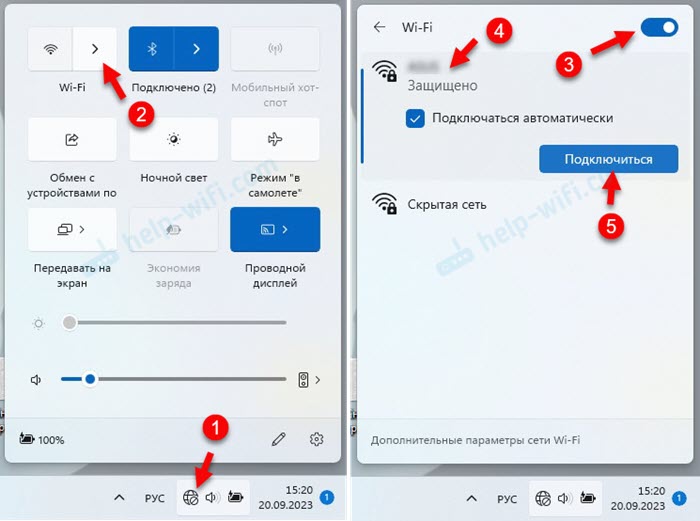
- Након тога, рачунар ће бити повезан на Интернет путем Ви-Фи-ја.
Већ сам припремио детаљне упутства: Како се повезати са Ви-Фи-ом у Виндовс 11 и како се повезати са Ви-Фи-ом у Виндовс 10.
Скоро увек након инсталирања Виндовс 11 или Виндовс 10 Ви-Фи-а започиње одмах да ради одмах. Понекад морате да преузмете управљачки програм са места произвођача матичне плоче и да га инсталирате ручно.
Ви-Фи возач (ВЛАН, бежични) за матичну плочу
Чак и ако је сама са собом Виндовс инсталирала управљачки програм Ви-Фи адаптер, постоје ситуације када треба да се ажурира или једноставно поново инсталира. Сада ћу показати како да преузмем управљачки програм на Ви-Фи за матичну плочу и инсталирајте га.
Да бисте сазнали модел матичне плоче, кликните комбинацију тастера Вин + р, Унесите команду (или копирање) МСИНФО32 и притисните У реду. Модел ће бити назначен насупрот линијском моделу главног одбора ".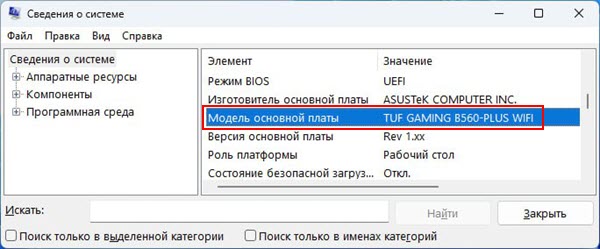
Показаћу се на примеру моје АСУС Туф Гаминг Б560-Плус (Ви-Фи).
- Морамо пронаћи страницу за учитавање за модел наше матичне плоче на веб локацији произвођача. Да бисте то учинили, можете да претражите име плоче директно на Гоогле-у или да користите претрагу на веб локацији на месту произвођача. Или пронађите свој производ у одељку "Подршка" (Ибид Тхе Произвођач). Користим претраживач.
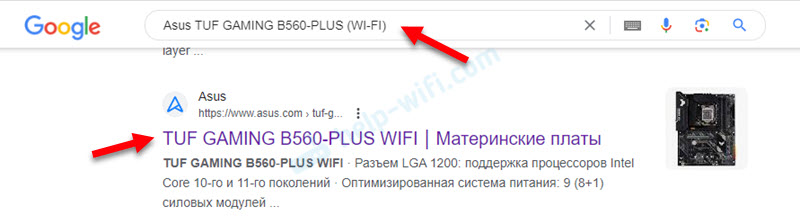 Одмах идемо на веб страницу произвођача.
Одмах идемо на веб страницу произвођача. - Идемо на картицу Техничка подршка - управљачки програми и комуналије. Изаберите Виндовс, који је инсталиран на рачунару.

- Преузимамо возача са бежичног управљачког програма на рачунар. Може бити и у бежичном ЛАН, ВЛАН или Ви-Фи секцији. Имам овај Интел ВиФи возач.

- Покрените инсталациону датотеку (обично је подешавање.еке) и следите упутства за инсталацију. Иногда драјвер в архиве, и его перед установкој желательно распаковать в папку.
Зашто је уграђени бежични адаптер у системској јединици не ради?
Разлози су различити и има их пуно. Размотрите најпопуларније.
Рачунар не види адаптер, не приказује се нигде
- Проверите да ли је матична плоча заиста уграђена Ви-Фи-ја. Погледајте карактеристике на веб локацији произвођача. Такође обратите пажњу на излазе за повезивање антена. Да ли су на вашој системској јединици.
- Преузмите управљачки програм и покушајте да га инсталирате. Имајте на уму да ли постоји возач на веб локацији произвођача (Ви-Фи, ВЛАН, Вирелесс) за Виндовс, који је инсталиран на вашем рачунару.
- Ажурирајте БИОС матичне плоче и ресетирајте поставке БИОС-а.
- Искључите рачунар, искључите системску јединицу из утичнице 15 минута.
- Погледајте овај чланак: Ви-Фи у оперативном систему Виндовс 11: Како укључити, зашто не постоји Ви-Фи дугме, нема поставки и адаптера "Бежична мрежа".
Адаптер је у управљачу уређаја, али са грешком и не ради
Најчешће је ово грешка код 10 или шифра 45. Како их поправити, написао сам у одвојеним чланцима:
- Покретање овог уређаја је немогуће (код 10) - ВИ -ФИ и мрежни адаптер са жутим ознаком узвика
- Ви-Фи и Блуетоотх адаптер: Сада овај уређај није повезан на рачунар (код 45). Виндовс не види Ви-Фи адаптер
- Ажурирање, повраћај, замена управљачког програма такође може то да поправи.
Уграђени адаптер ради, Ви-Фи је укључен, али не види мрежу
- Проверите да ли је Ви-Фи антена повезана са матичном плочом. Да ли су конектори стегнути. Покушајте да искључите антену и повежите се.
 Такође покушајте да подигнете антену и пребаците га од могућих извора сметњи. Догађа се да због проблема са антеном или њеном везом, уграђени Ви-Фи не ради добро или баш лош сигнал.
Такође покушајте да подигнете антену и пребаците га од могућих извора сметњи. Догађа се да због проблема са антеном или њеном везом, уграђени Ви-Фи не ради добро или баш лош сигнал. - Остатак могућих разлога се не разликују од осталих рачунара и лаптопа. Стога можете применити решења из ових упутстава: Виндовс 11 не види Ви-Фи мрежу и Виндовс 10 не види Ви-Фи мрежу.
Слаби сигнал и спора брзина: Шта да радите?
Спора брзина Ви-Фи везе може бити само последица слабог сигнала, тако да се ова два проблема могу међусобно повезати. Али не увек. Иногда медленное соединение по Ви-Фи бивает и при Максимальном нивоу сигнала.
На стационарним рачунарима, где је бежични пријемник уграђен у матичну плочу само један посебан разлог - Проблем са антеном. Остали разлози и решења биће иста као и на другим уређајима са инсталираним Виндовс-ом. Ово сам ја да примењујем решења из других чланака. На пример, покушајте да решите проблем са ниском Ви-Фином брзином на лаптопу са Виндовс 11. Повежите се са Ви-Фи мрежом у распону од 5 ГХз, ако је могуће у вашем случају (рутер подржава 5 ГХз и Ви-Фи 5 или Ви-Фи 6 распон). Погледајте на којој фреквенцији је инсталирана веза са Ви-Фи-ом и који се протокол користи у својствима Ви-Фи мреже на коју је рачунар повезан.
Мало је вероватно да је проблем да имате уграђени бежични адаптер, а не спољни, који је повезан од УСБ-а.
Што се тиче проблема са антеном, већ сам о томе написао горе. Мора бити повезано и сигурно снимљено. Такође препоручујем да је подигнете што је више могуће, а не пошто имам, на врху системске јединице 🙂, иако нема проблема са сигналом и брзином.

Ако је антена удаљена, у каблу, затим проверите кабл за штету. Он није баш густ, а сасвим је могуће да је негде оштећен. Због тога, можда постоји веома лоша техника, или уопште неће бити.
Па, не заборавите да упоредите ниво сигнала и брзину помоћу Ви-Фи-а са другим уређајима. Можда на месту где имате системску јединицу која је инсталирала такве проблеме на свим уређајима. И Ви-Фи пријемник у вашем рачунару нема никакве везе с тим.
- « Мобилни уређаји ће остати без блица
- Улаз у ТП -Линк Децо Сеттингс - 192.168.68.1 или тплинкдецо.Нето »

